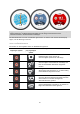User manual
Table Of Contents
- Willkommen bei der Navigation mit TomTom
- Erste Schritte
- Ihr TomTom VIO starten
- Ihr VIO-Gerät verbinden und koppeln
- Erneutes Verbinden Ihres VIO-Geräts
- Ihr VIO-Gerät mit einem anderen Telefon verbinden
- Sprache
- Informationen an TomTom senden
- Über TomTom-Dienste
- Das VIO aktualisieren
- Karte herunterladen
- Ortungsdienste
- Ihr VIO-Gerät befestigen
- Gerät aufladen
- App schließen oder im Hintergrund laufen lassen
- Ihr VIO-Gerät zurücksetzen
- Hilfe erhalten
- Headset verwenden
- Eingehende Anrufe
- Elemente auf dem Display
- Verkehr
- Schnellsuche verwenden
- Route planen
- Eine Route zu einer Adresse, einem POI oder einem Kontakt über die Suche planen
- Eine Route zu einem Stadtzentrum planen
- Eine Route über die Karte planen
- Eine Route über „Meine Orte“ planen
- Eine gespeicherte Position auf Ihrem VIO-Gerät auswählen
- Eine Route zu einem Kontakt planen
- Eine Route über Ihre Kontakt-App planen
- Eine Route über Koordinaten planen
- Eine Route über einen Mapcode planen
- Alternative Route suchen
- Routen im Voraus planen
- Tankstellen suchen
- Route ändern
- Das Menü „Aktuelle Route“
- Vermeidung gesperrter Straßen
- Routentypen
- Routenfunktionen vermeiden
- Über das Menü „Aktuelle Route“ einen Stopp zur Route hinzufügen
- Route über die Karte einen Halt hinzufügen
- Den nächsten Stopp auf Ihrer Route überspringen
- Einen Halt aus der Route löschen
- Haltepunkte auf einer Route neu sortieren
- Meine Routen
- Meine Orte
- Informationen zu „Meine Orte“
- Heimat- und Arbeitsplatz-Adresse festlegen
- Heimat- oder Arbeitsadresse ändern
- Ihre Kontakte unter „Meine Orte“
- Orte über „Meine Orte“ hinzufügen
- Orte über die Karte zu „Meine Orte“ hinzufügen
- Orte über die Suche zu „Meine Orte“ hinzufügen
- Orte über die Markierung zu „Meine Orte“ hinzufügen
- Letzte Ziele aus „Meine Orte“ löschen
- Orte aus „Meine Orte“ löschen
- Radarkameras
- Gefahrenstellen
- Einstellungen
- Hilfe erhalten
- Anhang
- Urheberrechtsvermerke
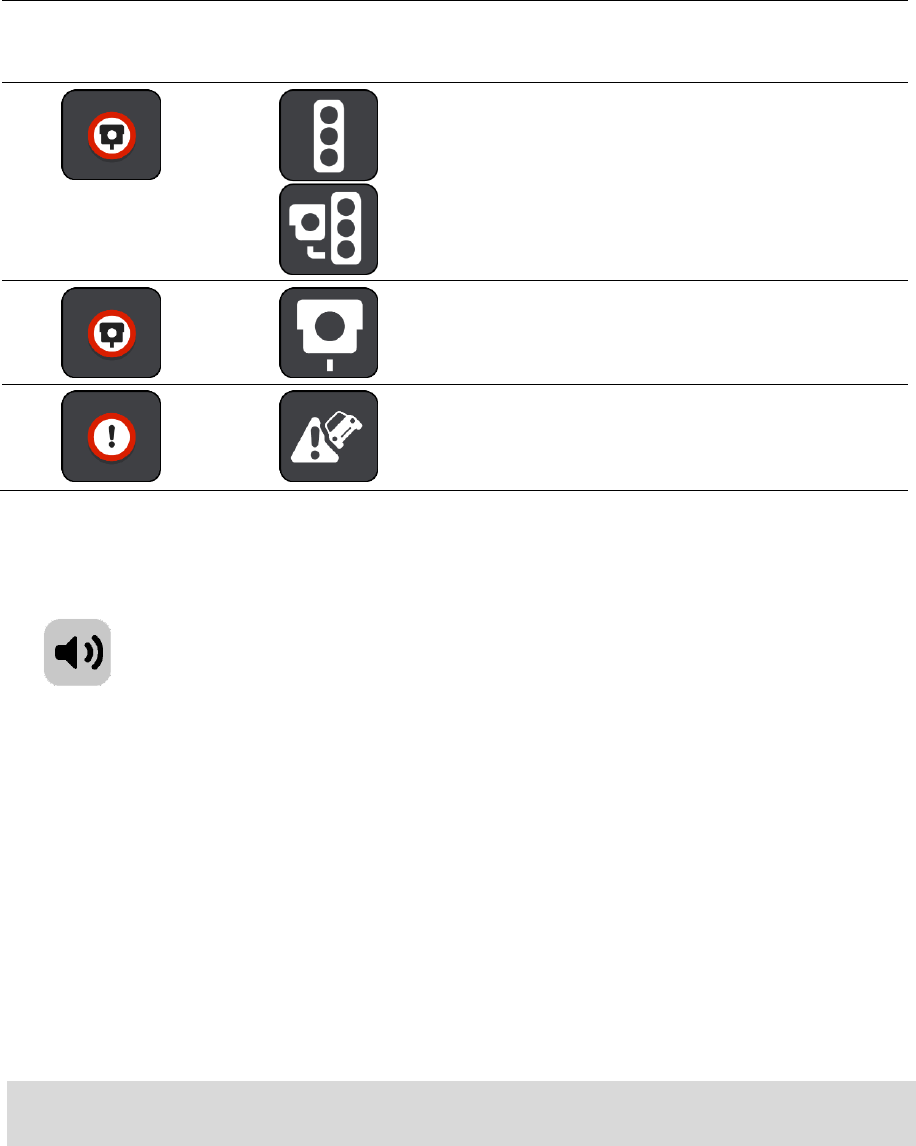
56
Auf der Karte
angezeigtes Symbol
Auf dem Gerätedis-
play angezeigtes
Symbol
Beschreibung
Ampelkamera – Dieser Radarkameratyp überwacht
das Haltegebot an einer roten Ampel. Es gibt zwei
Arten von Ampelkameras: solche, die überprüfen,
ob Sie eine rote Ampel überfahren, und solche,
die prüfen, ob Sie eine rote Ampel überfahren und
gleichzeitig Ihre Geschwindigkeit prüfen.
Verkehrsbeschränkung – Dieser Typ warnt Sie vor
beschränkt befahrbaren Straßen.
Unfallschwerpunkt – Dieser Typ warnt Sie vor
Orten, an denen in der Vergangenheit häufig
Unfälle aufgetreten sind. Sie werden bei Beginn
des Unfallschwerpunkts gewarnt.
Art der Warnungen ändern
Um die Art zu ändern, auf die Ihre Navigations-App Sie vor Radarkameras warnt, wählen Sie die
Taste Töne und Warnungen im Menü Einstellungen.
Anschließend können Sie festlegen, wie Sie bei den unterschiedlichen Kameratypen und Sicher-
heitsrisiken gewarnt werden möchten. Sie können einstellen, ob Sie gewarnt, nicht gewarnt oder
nur bei Tempoverstößen gewarnt werden möchten.
Um beispielsweise zu ändern, wie Sie gewarnt werden, wenn Sie sich einer fest installierten
Radarkamera nähern, gehen Sie wie folgt vor:
1. Wählen Sie Töne und Warnungen im Einstellungsmenü aus.
2. Wählen Sie Radarkameras aus.
3. Wählen Sie Fest installierte Radarkameras.
4. Wählen Sie eine der folgenden Optionen für Warnungen aus:
Immer.
Nur bei zu schnellem Fahren.
Nie.
5. Wählen Sie die Taste „Zurück“ aus.
Tipp: Um alle Audiowarnungen zu deaktivieren, wählen Sie Einstellungen und dann Töne und
Warnungen aus und stellen Sie bei der Option Warnungstyp Keine ein.
Positionen von Kameras und Gefahren aktualisieren
Die Standorte von Radarkameras können häufig wechseln. Zudem können ohne Vorwarnung neue
Radarkameras auftauchen und auch andere Standorte, an denen Sie vor Gefahren gewarnt werden
(z. B. Unfallschwerpunkte), können sich ändern.
Wenn Ihr Telefon mit dem Internet verbunden ist, werden alle Kamera-Updates für Standorte fest
installierter und mobiler Kameras in Echtzeit empfangen. Updates werden automatisch an Ihre
VIO-App gesendet – es ist keine Aktion Ihrerseits erforderlich.